PaperPlane: En iPad-lignende Launcher til Windows
PaperPlane forsøger at bringe Windows 8 Startskærm-funktionaliteten tilbage, men med mere klasse, tilpasningsevne og øjenlys. PaperPlane er et gratis program, der fungerer som en smart launcher til dit Windows-system og giver dig adgang til alle dine ofte anvendte apps, mapper, webadresser til webadresser mv. Direkte fra dit skrivebord ved hjælp af en iPad-lignende launcher. Hvis du leder efter en smart launcher, der efterligner iPad launcher og Mac OS X Launchpad-lignende funktionalitet, kan PaperPlane være for dig. Her er nogle af de bedste funktioner.
PaperPlane-funktioner
- Giver dig adgang til alle dine ofte brugte apps, filer og spil direkte fra dit skrivebord.
- Giver dig mulighed for at organisere alle apps, genveje, spil i mapper af grupper.
- Giver dig mulighed for at organisere alle dine apps og grupper i flere stationære computere.
- En nyttig søgelinje for hurtigt at finde dine filer, mapper og apps i launcher.
- Flere aktiveringsmetoder: Dobbeltklik på skrivebordet, tastatur hurtigtast, mus hurtigtaster og varmt vindues hjørne.
- Et godt værktøj til Windows-systemer med touchscreen-funktionalitet.
Installation og brug
Installation og brug af PaperPlane er enkel og ligetil. For at starte, gå over til den officielle hjemmeside og download ansøgningen. Når den er downloadet, skal du installere den som enhver anden Windows-software.
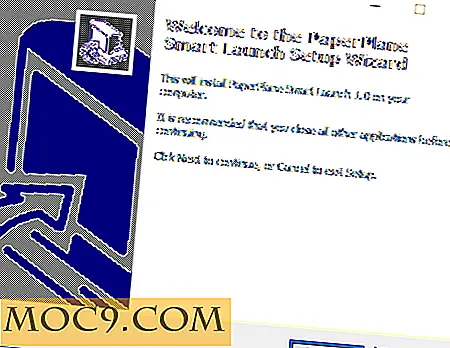
Når du har installeret softwaren, skal du starte den med genvejstasten eller ved at søge efter den i menuen Start. Som du kan se fra nedenstående billede, vil appen automatisk fylde lanceringen med dine ofte brugte programmer.

Hvis du vil tilføje et program, en fil eller et spil til launcheren, skal du blot højreklikke på launcher, vælge "Add" og derefter "Window Mode".

Ovennævnte handling åbner launcher i Window Mode, som gør det muligt at trække og slippe enhver app, mappe eller genvej i launcher. For eksempel vil jeg tilføje en af mine ofte brugte mapper til launcher, så jeg trækker blot mappen i launcher.

Så snart du trækker og slipper varen, bliver den tilføjet til launcheren.

For at fjerne et emne skal du blot højreklikke på emnet og derefter vælge "Slet" indstillingen.

En af de bedste ting ved PaperPlane er dens søgefelt, som kan bruges til hurtigt at søge efter noget på launcheren. Denne funktion ligner LaunchPad på Mac OS X, og den er hurtig og præcis.
Desuden kan applikationen også gruppere elementer i en mappe. For at gøre det er alt du skal gøre at trække og slip et element på et andet, og det vil automatisk oprette en gruppe. Du kan navngive gruppen, hvad du vil.

Du kan også tilpasse gruppens ikon ved at højreklikke og vælge indstillingen "Mappeindstillinger".
![]()
Hvis du vil organisere alle dine apps, spil og mapper i separate desktops, så kan du også gøre det. Alt du skal gøre er at trække et emne til venstre på skærmen, og PaperPlane opretter automatisk en ny side.

PaperPlane kan se simpel ud, men det har et stort antal tilpasningsmuligheder, som kan bruges til at finjustere applikationens udseende, aktivering og generelle opførsel. For at få adgang til PaperPlane-indstillingspanelet skal du højreklikke og derefter vælge indstillingen "Indstillinger".

Konklusion
PaperPlane er en god applikation, der gør det nemt at få adgang til alle dine applikationer og andre genveje ved at sætte dem foran og midt. Da flere og flere Windows-computere er berøringsaktiverede, giver en app som denne perfekt mening på disse enheder. Når det er sagt, giv appen et forsøg og se om det passer til dine behov. Det er jo fri, let og har masser af tilpasningsmuligheder.
Giv kommentar nedenfor, og del dine tanker og erfaringer med at bruge PaperPlane.







